win10电脑声音图标点了没反应怎么办 win10桌面音量图标点击没有反应怎么解决
当我们使用Win10电脑时,有时候会遇到一些问题,比如点击声音图标却没有任何反应,这种情况可能会让我们感到困惑和烦恼,因为我们无法调整音量大小或者切换音频输出设备。当Win10桌面音量图标点击没有反应时,我们应该如何解决这个问题呢?接下来就让我们一起来探讨一下解决方法。
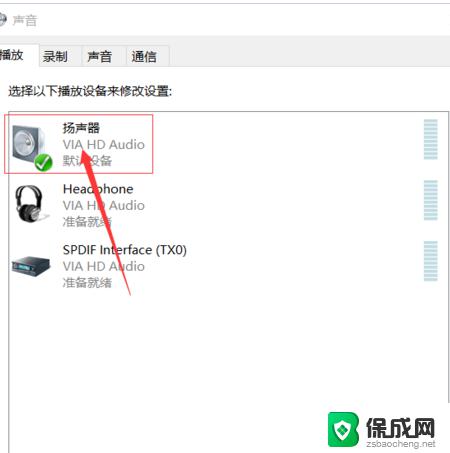
方法一、
1. 首先按下键盘上的"win+r"打开"运行"窗口,输入"services.msc",回车;
2. 在"服务"列表中找到"windows audio";
3. 打开"windows audio""服务,将常规页下的启动类群设置为自动;
4. 切换到"恢复"页,将"第一次失败"和"第二次失败"都设置为"重新启动服务"。点击"确定"退出;
5. 完成后我们再尝试点击右下角音量图标,发现又可以正常使用过了。
方法二、
1. 在电脑上桌面上新建一个"文本文档";
2. 在文本文档中输入:Windows Registry Editor Version 5.00
[HKEY_LOCAL_MACHINE\SOFTWARE\Microsoft\Windows\CurrentVersion\Run]
"systray.exe"=\\windows\\system32\\systray.exe;"
3. 保存退出后将文件的后缀名改为"reg";
4. 我们再双击打开这个"reg"文件,有弹窗提示就点击"是";
5. 我们现在再尝试点击音量图标,成功修复这个问题,可以正常使用音量图标了。
以上就是win10电脑声音图标点了没反应怎么办的全部内容,如果有不明白的用户,可以按照小编的方法进行操作,希望能够帮助到大家。
win10电脑声音图标点了没反应怎么办 win10桌面音量图标点击没有反应怎么解决相关教程
-
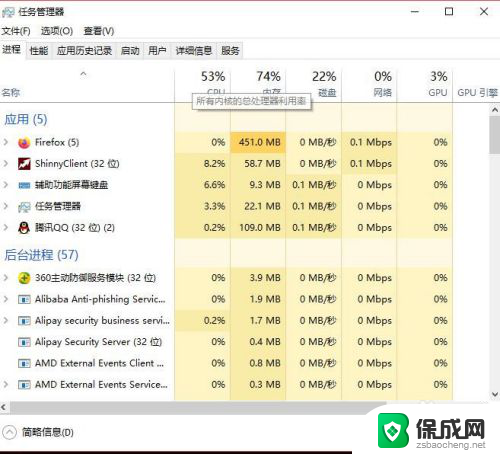 win10桌面图标没有反应,鼠标没反应 win10系统电脑桌面图标点击没反应怎么解决
win10桌面图标没有反应,鼠标没反应 win10系统电脑桌面图标点击没反应怎么解决2024-06-22
-
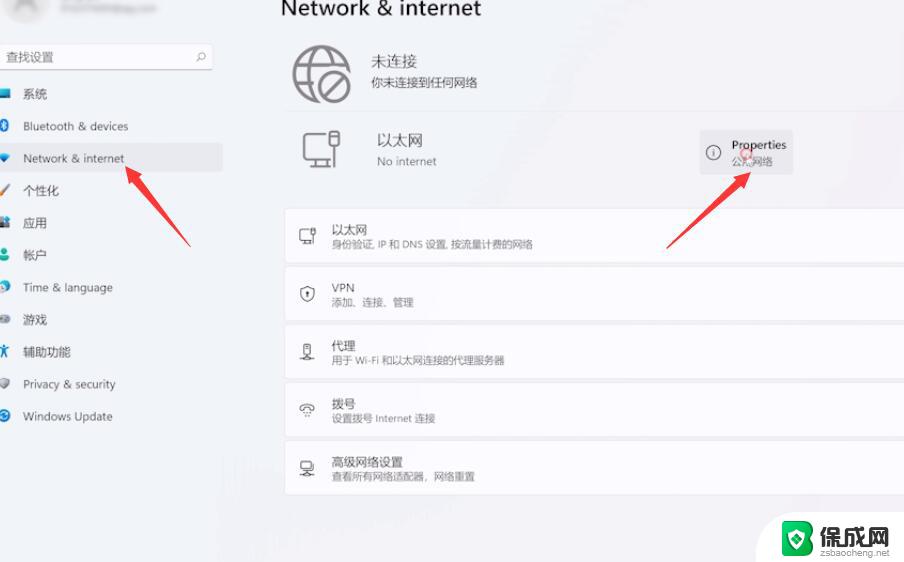 win11点网络图标没反应 win 11 wifi图标点了没反应怎么处理
win11点网络图标没反应 win 11 wifi图标点了没反应怎么处理2024-03-05
-
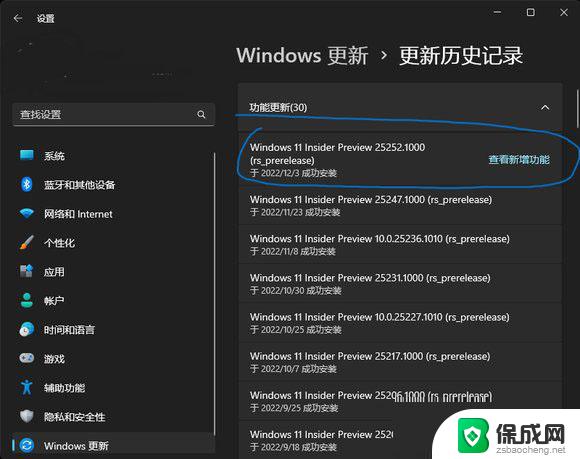 win11桌面左边图标点不了 Win11桌面左半边点击无反应怎么办
win11桌面左边图标点不了 Win11桌面左半边点击无反应怎么办2024-03-28
-
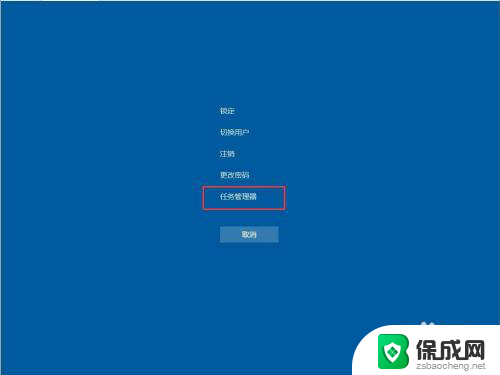 win10下侧任务栏没有反应 win10底部任务栏点击无反应怎么办
win10下侧任务栏没有反应 win10底部任务栏点击无反应怎么办2024-10-09
-
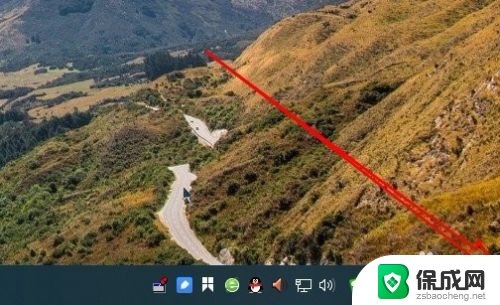 win右下角显示桌面 Win10点击右下角显示桌面图标没有反应怎么处理
win右下角显示桌面 Win10点击右下角显示桌面图标没有反应怎么处理2024-02-15
-
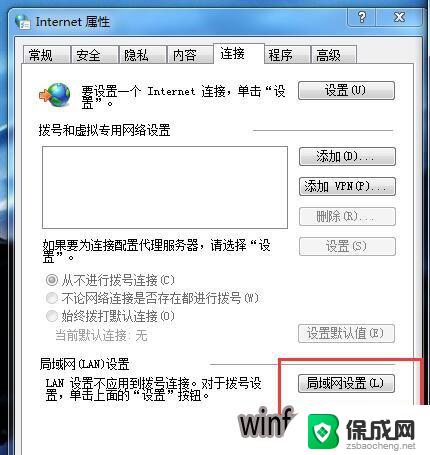 win10浏览器搜索没反应 win10搜索框点击无反应怎么办
win10浏览器搜索没反应 win10搜索框点击无反应怎么办2024-04-15
- win10桌面最下面没反应 Win10桌面下面任务栏点击无反应解决方法
- 升级win11后鼠标没反应 win11鼠标无法点击解决方法
- win10图标左下角有个叉 win10电脑音量图标红色叉怎么解决
- 艾石头win键没反应 Win10系统按键没反应怎么解决
- 英伟达还能牛多久?2021年英伟达最新动态及未来发展趋势分析
- 如何有效升级显卡以提升游戏性能和图形质量:详细教程和实用技巧
- 英伟达中国打造国产GPU,摩尔线程冲刺IPO,估值超255亿
- 详细教程:Win10系统激活的多种方法与步骤,最新有效激活方法大揭秘
- 微软下跌1.41%,报416.59美元/股,市值跌破2.5万亿美元
- 详细步骤教你如何在Win7系统中进行系统还原,轻松恢复系统设置
新闻资讯推荐
- 1 微软下跌1.41%,报416.59美元/股,市值跌破2.5万亿美元
- 2 详细步骤教你如何在Win7系统中进行系统还原,轻松恢复系统设置
- 3 聊聊游戏本该怎么选择CPU(处理器):如何挑选最适合游戏的处理器?
- 4 AMD致命一击 将在移动平台上3D缓存,提升游戏体验
- 5 初探微软Win10/Win11新版Terminal,AI提升终端命令体验,全面解析最新终端技术革新
- 6 2024年11月CPU横评及选择推荐指南:最新CPU性能排名及购买建议
- 7 英伟达现在为什么甩AMD几条街了?来看看原因-详细分析两家公司的竞争优势
- 8 英伟达盘中超越苹果,再次成为全球市值最高公司,市值超过2.3万亿美元
- 9 微软宣布Win10系统将退休,如何应对升级问题?
- 10 微软上涨1.25%,报411.435美元/股,市值再创新高
win10系统推荐
系统教程推荐
- 1 win11打开应用的确认怎么关闭 Win11取消软件打开时的确认提示
- 2 win10调鼠标灵敏度 win10鼠标灵敏度设置方法
- 3 华为手机自动整理桌面图标 华为手机快速整理桌面应用的方法
- 4 电脑音箱声音办 电脑插上音箱却没有声音怎么处理
- 5 惠普笔记本电脑如何重装系统win10 惠普笔记本如何重装win10系统教程
- 6 win11怎样调出分屏 笔记本如何实现分屏显示
- 7 win11如何设置不休眠 Win11电脑不休眠设置方法
- 8 来电对方听不到声音,我听得到怎么回事 手机通话时对方听不到我的声音怎么办
- 9 word怎么改名字 Office用户名如何修改
- 10 电脑怎么样添加打印机 Win10正式版如何添加打印机驱动